Sommario:
Come rimuovere la voce da una canzone in FL Studio? Questo può essere complicato quando sai poco di questo software, seguimi per imparare a rimuovere la voce in FL Studio con questo tutorial passo passo.
FL Studio è un software di produzione musicale potente e professionale che consente la creazione, il mastering e l'alterazione vocale della musica. E molti potrebbero chiedersi come rimuovere la voce da una canzone in FL Studio. Sembra una domanda molto semplice, ma molte persone faticano a rispondere perché è una procedura complicata.
In questo articolo ti guiderò attraverso il processo di rimozione della voce da un brano in FL Studio, permettendoti di esplorare remix, creare tracce karaoke o creare musica di sottofondo accattivante. E se stai utilizzando lo strumento open source Audacity, puoi anche trovare passaggi dettagliati su come rimuovere la voce da una canzone in Audacity .
Panoramica di FL Studio
FL Studio (precedentemente noto come FruityLoops) è una popolare workstation audio digitale (DAW) sviluppata da Image-Line. È ampiamente utilizzato da produttori musicali, DJ e musicisti per creare, registrare, modificare e mixare musica.
Questa app per la rimozione vocale offre una gamma di funzionalità, tra cui un robusto sequenziatore, strumenti virtuali, plug-in di effetti e un'interfaccia intuitiva. Supporta vari generi musicali ed è noto per la sua flessibilità e le ampie capacità nella produzione musicale.
Questo software è disponibile su Microsoft Windows e macOS e la sua azienda sviluppa anche FL Studio Mobile per Android, iOS, macOS, ecc.
Come rimuovere la voce da una canzone FL Studio in 8 passaggi
Prima di tutto, dobbiamo prepararci per la rimozione della voce in FL Studio per garantire che le cose funzionino.
🕵️Preparazione:
1. Ambiente attuale: FL Studio 21 su Windows 11
2. Requisiti di sistema:
- Per Windows: Windows 8.1, 10, 11 o successivo, 4 GB di RAM e spazio libero su disco, CPU Intel e AMD.
- Per macOS: 10.13.6 (High Sierra) o successivo, 4GB di RAM e spazio libero su disco, CPU Intel o Apple Silicon.
3. Strumenti e funzionalità : gli effetti Fruity Stereo Shaper e Maximus influiscono sull'intensità e sul volume della voce, ma richiedono operazioni manuali.
Passaggio 1. Importa la canzone
Apri FL Studio 21 e fai doppio clic su " Playlist " al centro della dashboard e trascina la musica nel tabellone.
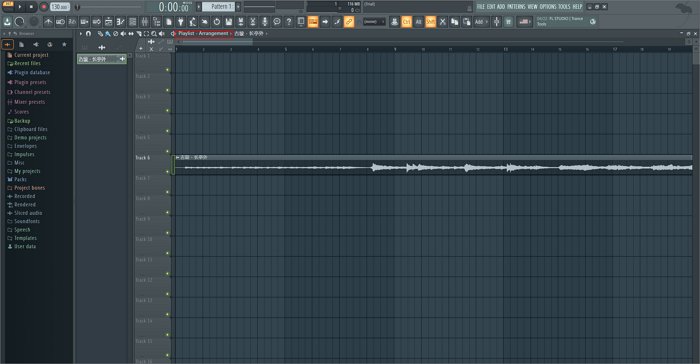
Passaggio 2. Configura lo slot 2
Fai clic su " Aggiungi " in alto a destra, trova " Clip audio " e deseleziona la mandata principale. Nello slot 2, fai clic sulla freccia giù e seleziona l'effetto " Fruity Stereo Shaper ". Rinominalo come " Vocal Kill ". Quindi trascina verso il basso le diapositive sinistra e destra più esterne.
Fare clic sulla freccia per aggiungere l'effetto " Maximus " e fare clic sulla freccia destra per impostarlo come " Predefinito ".
Passaggio 3. Configura lo slot 3
Fai clic con il pulsante destro del mouse sullo slot 3 per rinominarlo " Bypass ", quindi fai clic sulla freccia giù per scegliere l'effetto " Maximus " e impostarlo come predefinito.
Passaggio 4. Configura Vocal Kill
Nella finestra Vocal Kill maximus, fai clic su " Muted " per " LOW " e " HIGH ". Selezionare " Comp Off " per " MID ". Fare clic sul pulsante a sinistra di " MONITOR ".
Passaggio 5. Configura il bypass
Nella finestra Bypass maximus, fare clic su " Muted " per " MID ". Selezionare " Comp Off " per " BASSO " e " ALTO ".
Passaggio 6. Configura la dashboard
Fai clic su " Aggiungi " e trova " Dashboard ", quindi fai clic sulla freccia giù del dashboard per andare su " Aggiungi controllo " > " Ruota " > " Grigio lucido " per aggiungere una manopola di controllo.
Rinominalo come " Low Cut " nel campo " Didascalia ". Ripeti la procedura per il secondo e chiamalo " High Cut ". Fare clic sul pulsante di blocco.
Passaggio 7. Isolare la voce
Sulla prima manopola, fai clic con il pulsante destro del mouse su " BASSO " > " Crea clip di automazione ". Fare clic sulla casella Nessuna > " Dashboard Wheel 1 " > " Accetta ". Ripetere la procedura sul Basso della seconda finestra Maximus.
Successivamente, fai clic con il pulsante destro del mouse su " ALTO " > " Crea clip di automazione ". Fare clic sulla casella Nessuna > " Dashboard Wheel 2 ". Ripetere la procedura sull'Alto della seconda finestra Maximus.
Passaggio 8. Rimuovi la voce
Ruota le manopole Low Cut e High Cut sul pannello di controllo durante la riproduzione della traccia per rimuovere la voce. Regolalo fino a quando rimane solo la musica, garantendo un tono armonioso in tutta la canzone.
Puoi vedere la guida video di FL Studio per rimuovere la voce.
- 00:00 Introduzione
- 00:24 Cancellazione di fase
- 00:47 Uccisione vocale
- 01:28 Divisione della frequenza
- 02:53 Limiti bassi e alti
Condividi questo blog con coloro che ritieni possano trarne beneficio.
Come rimuovere la voce da una canzone con l'alternativa a FL Studio
Il processo di separazione della musica dalla voce in FL Studio è complesso e devi regolarlo manualmente nonostante l'effetto dei plugin. Quindi, esiste un modo più semplice per farlo?
Sì, EaseUS Online Vocal Remover, un dispositivo di rimozione vocale online completo, è dotato di un flusso di lavoro semplice e di funzionalità algoritmiche basate sull'intelligenza artificiale. Supporta vari formati audio e consente agli utenti di scaricare rispettivamente la voce e l'accompagnamento per creare karaoke. Usando questo strumento di rimozione vocale online gratuito, puoi rimuovere o estrarre la voce dai file audio in pochi secondi senza perdere alcuna qualità.
Oltre a ciò, ha una versione dell'app chiamata EaseUS VideoKit, che può essere utilizzata anche come editor video, convertitore audio, generatore di sottotitoli, creatore di GIF e altro ancora.
Allora come rimuovere facilmente la voce da una canzone con EaseUS Online Vocal Remover?
Passo 1. Dalla pagina principale di EaseUS Online Vocal Remover, seleziona " Vocal Remover " da sinistra e fai clic su " Scegli file " per caricare i tuoi file video o audio. Puoi anche rilasciare il file nella finestra.
Passaggio 2. Grazie all'algoritmo AI, tutte le voci nell'audio verranno riconosciute automaticamente e quindi separate dalla musica in pochi secondi.
Passaggio 3. Una volta estratta la voce, ascolta l'audio, quindi scegli di scaricare il karaoke estratto, il suono strumentale o la musica di sottofondo.
Conclusione
Questo articolo descrive passo dopo passo come rimuovere la voce da un brano in FL Studio. Tuttavia, questo è un viaggio complicato, che può lasciare perplessi gli utenti dilettanti o alle prime armi.
Quindi, per una soluzione più semplice e intuitiva, consiglio vivamente di utilizzare EaseUS Online Vocal Remover. Con la sua interfaccia intuitiva e strumenti di editing audio dedicati, offre un'esperienza fluida per ottenere risultati professionali. Provalo oggi.
Come rimuovere la voce da una canzone Domande frequenti su FL Studio
1. Come rimuovi le linee vocali da una canzone?
Con i migliori dispositivi di rimozione vocale per PC e dispositivi mobili, puoi rimuovere facilmente la voce da una canzone senza perdere la qualità audio. Ad esempio, i passaggi fondamentali in EaseUS Online Vocal Remover sarebbero:
- Importa la traccia audio.
- Fare clic per analizzare la musica utilizzando l'intelligenza artificiale.
- Esporta i risultati finali.
2. Come tagli la voce in FL?
- Apri FL Studio e importa la traccia audio.
- Fare doppio clic sull'audio e fare clic con il pulsante destro del mouse sulla forma d'onda per selezionare " Apri in un nuovo canale Slicex ".
- Apri il piano roll e metti in sequenza le note in modo semplice.
- Vai su " Controllo " e trova " Note fine pitch ", quindi imposta una buona tonalità.
- Assegna slicex al nuovo canale del mixer. Devi fare clic su " TRACCIA " > " Slot 1 " > " OTT " > " Profondità " (30% circa).
- Usa " Fruity Reverb " e personalizza le impostazioni.
- Usa " Fruity parametric EQ " e taglia la fascia bassa e batte.
3. Come posso rimuovere la voce da FL Studio Mobile?
- Scegli l'area audio da cui desideri rimuoverla, quindi visualizza il master di output e fai clic su + .
- Fare clic su " Spaziatore " e modificare " Inversione L/R ", " Separazione " e " Inversione M/S ".
- Fare nuovamente clic sull'effetto e bilanciare la configurazione.
- Visualizza " Param EQ " e imposta i valori della banda.
- Fare clic su " EQ grafico " e ottimizzare gli Hz.
Articoli Relativi:
-
I 6 migliori strumenti per la rimozione vocale delle canzoni senza perdita di qualità
Aria/2024-11-22 -
6 Rimozione vocale per Windows 7 Download gratuito
Aria/2024-06-26 -
I 9 migliori cambia tono audio del 2025🎚️[App e online]
Aria/2025-01-14 -
Alternativa a DaVinci Resolve nel 2025 [Online/PC/Mobile]
Aria/2025-01-14
